w8.1如何建立虚拟网络|w8.1建立虚拟网络的方法
发布时间:2017-04-07 14:04:39 浏览数:
谈起虚拟网络我想大家都比较了解,它又叫VPN,设置它就能提高我们的网速,可是不少人不知道w8.1如何建立虚拟网络?其实方法很简单,如果你不知道的话,就来看看小编整理的w8.1建立虚拟网络的方法吧!
w8.1建立虚拟网络的方法:
1、右键网络图标打开网络和共享中心。

2、选择设置新的网络和链接。
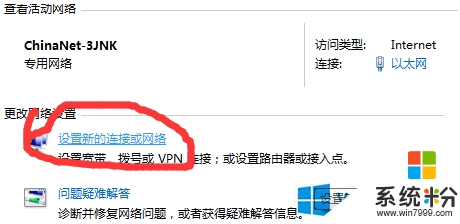
3、选择链接到工作区。
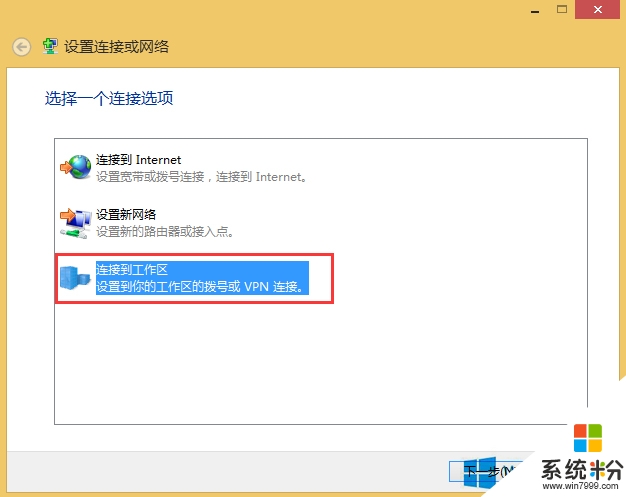
4、选择使用我Internet链接VPN。
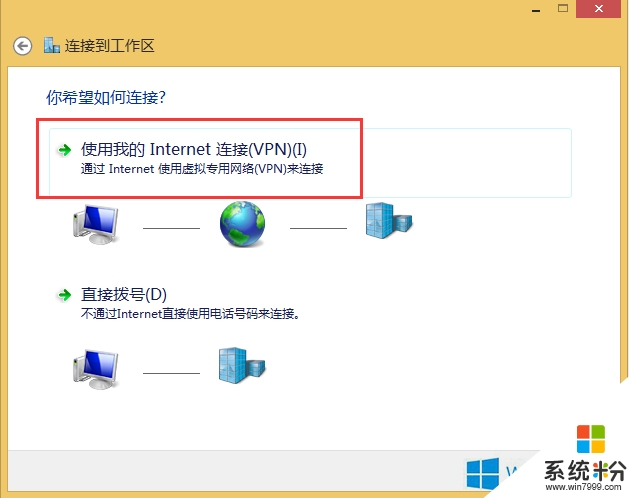
5、输入VPN地址,小编就以艾普为例输入172.18.0.201,之后点击创建。
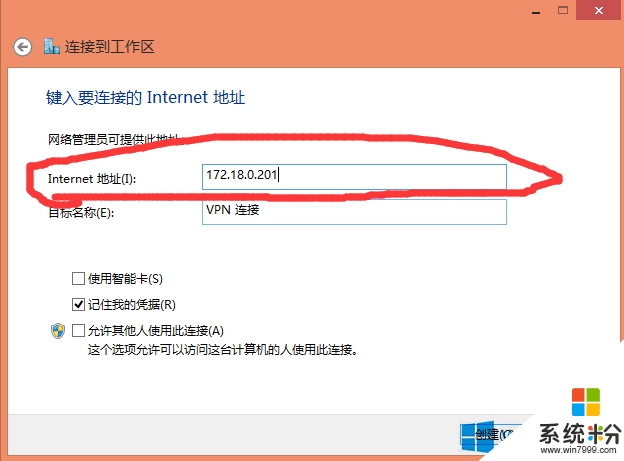
6、输入VPN账号和密码,这里以艾普为例输入aipu66,密码123456,点击链接,OK,VPN建立成功。
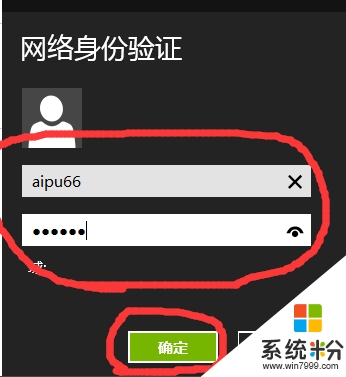
【w8.1如何建立虚拟网络】这就为大家分析完了,按照上述的方法就能解决问题,还有其他的电脑操作系统下载后使用的问题需要解决的话,建议上系统粉官网查看相关的文章。